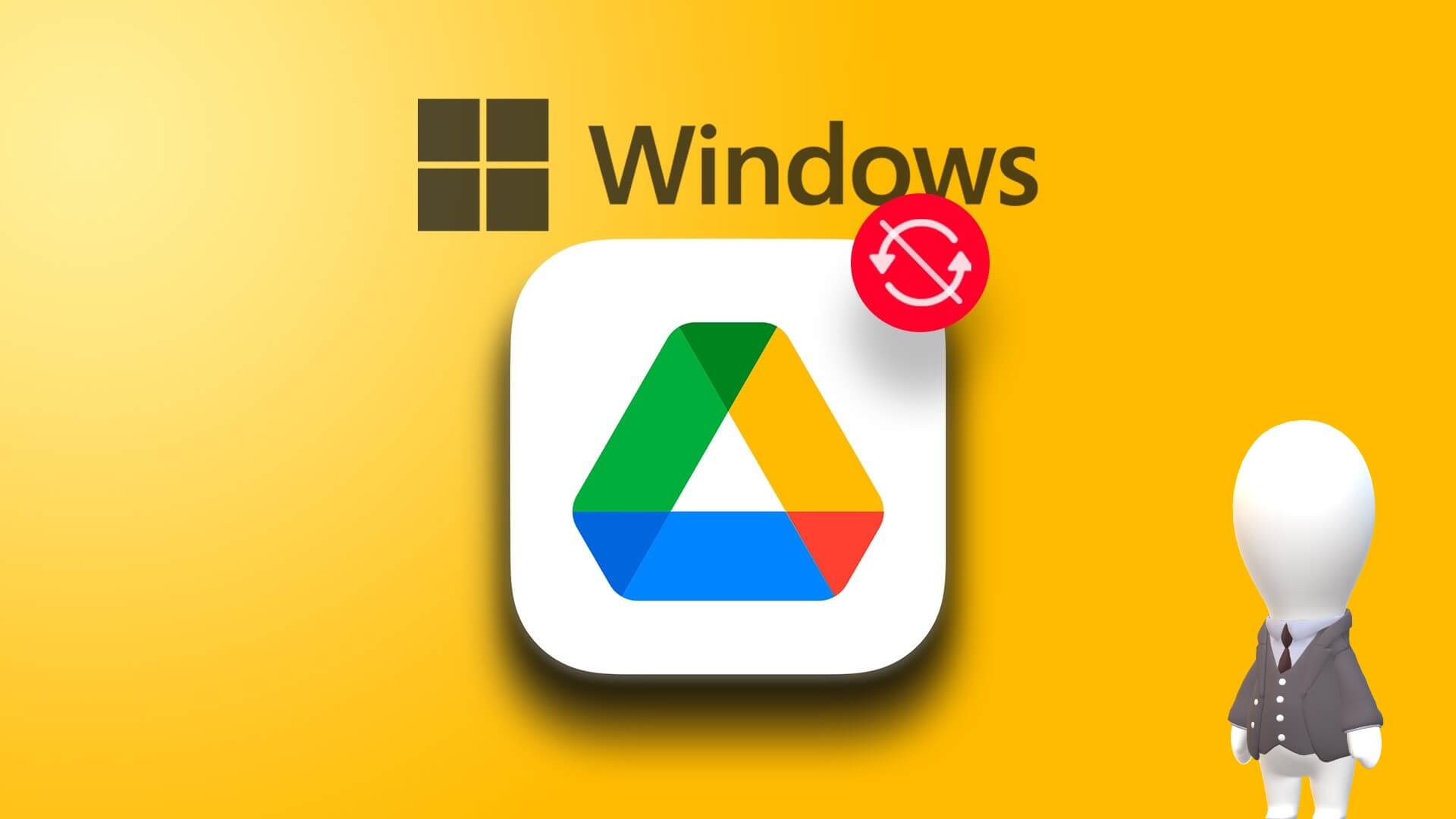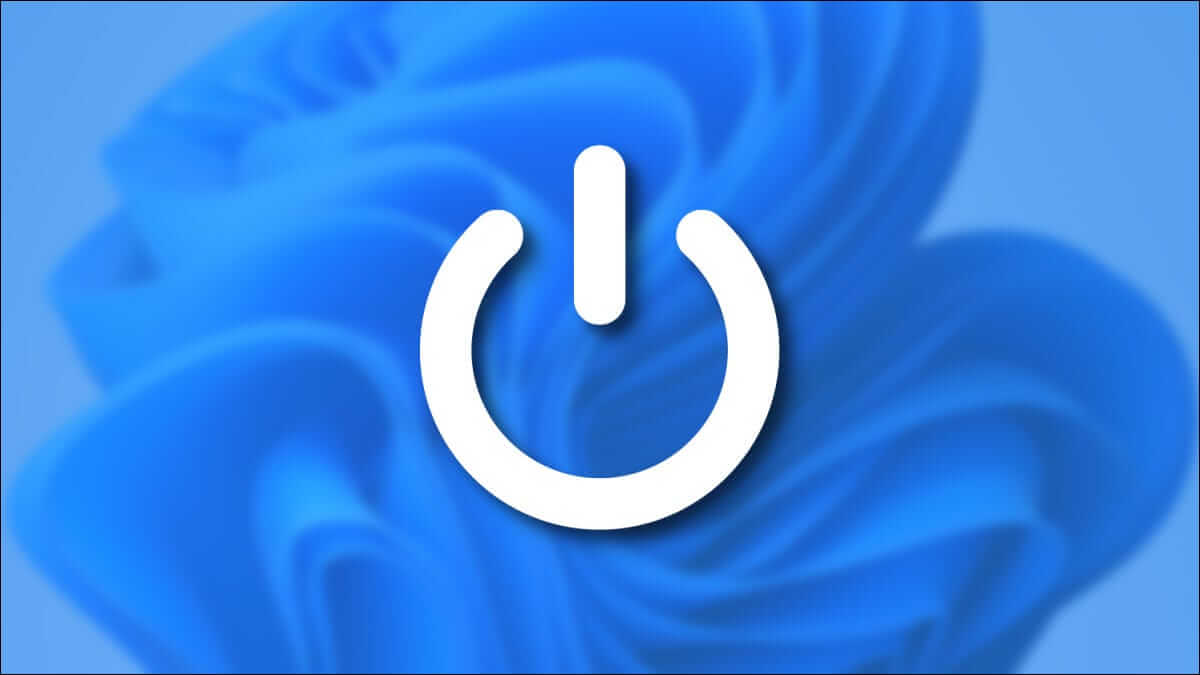スリープモードは、デスクから離れる必要があるときに電力を節約するためのWindowsの便利な機能です。 もちろん、コンピュータを再起動してプログラムを実行することなく、作業をすばやく再開するという考え方です。 ただし、Windows 11でスリープモードが正しく機能しない場合は悪化する可能性があります。この投稿では、Windows11でスリープモードが機能しない問題を解決するための解決策をいくつか見ていきます。開始しました。

1.画面とスリープの設定を確認します
トラブルシューティングを開始するには、Windows 11の画面とスリープの設定をチェックして、誤ってスリープモードを無効にしていないことを確認します。 これがあなたがそれをする方法です。
ステップ 1: クリック Windowsキー+ X 開く クイックリンクリスト 選択します 設定 リストから。
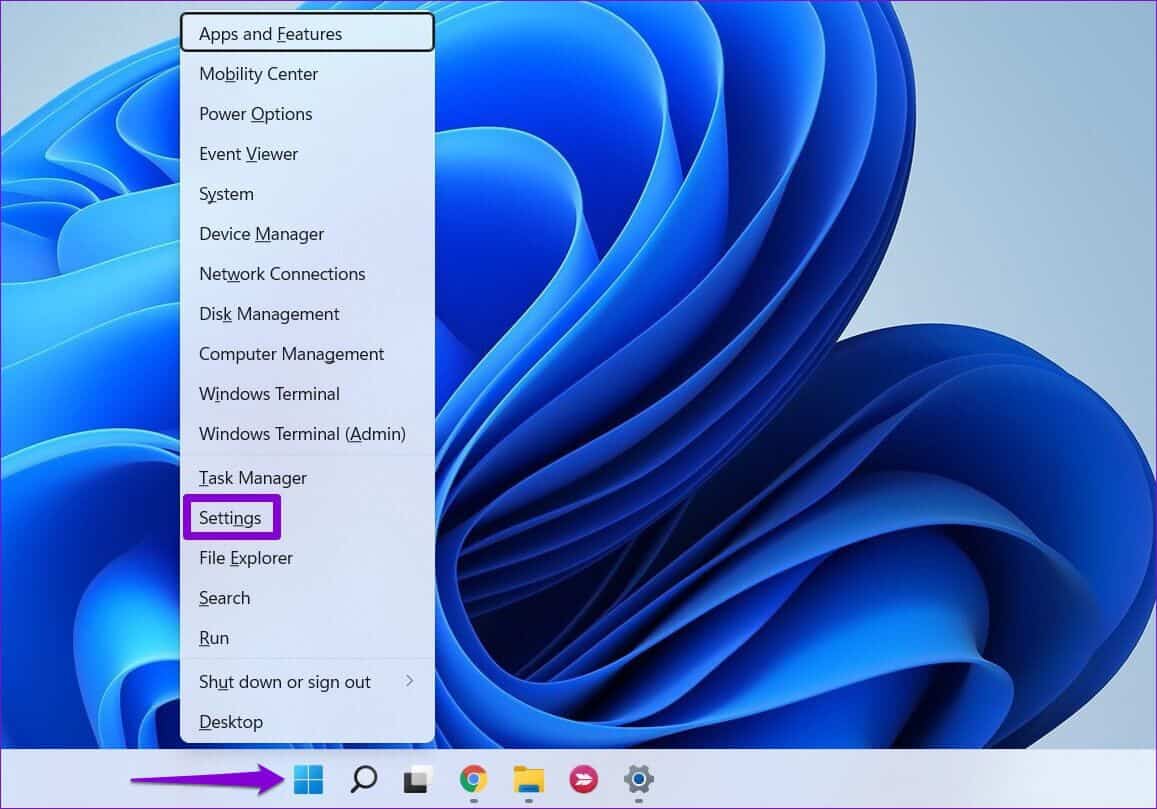
ステップ 2: في [システム]タブ 、 クリック 電源とバッテリー.
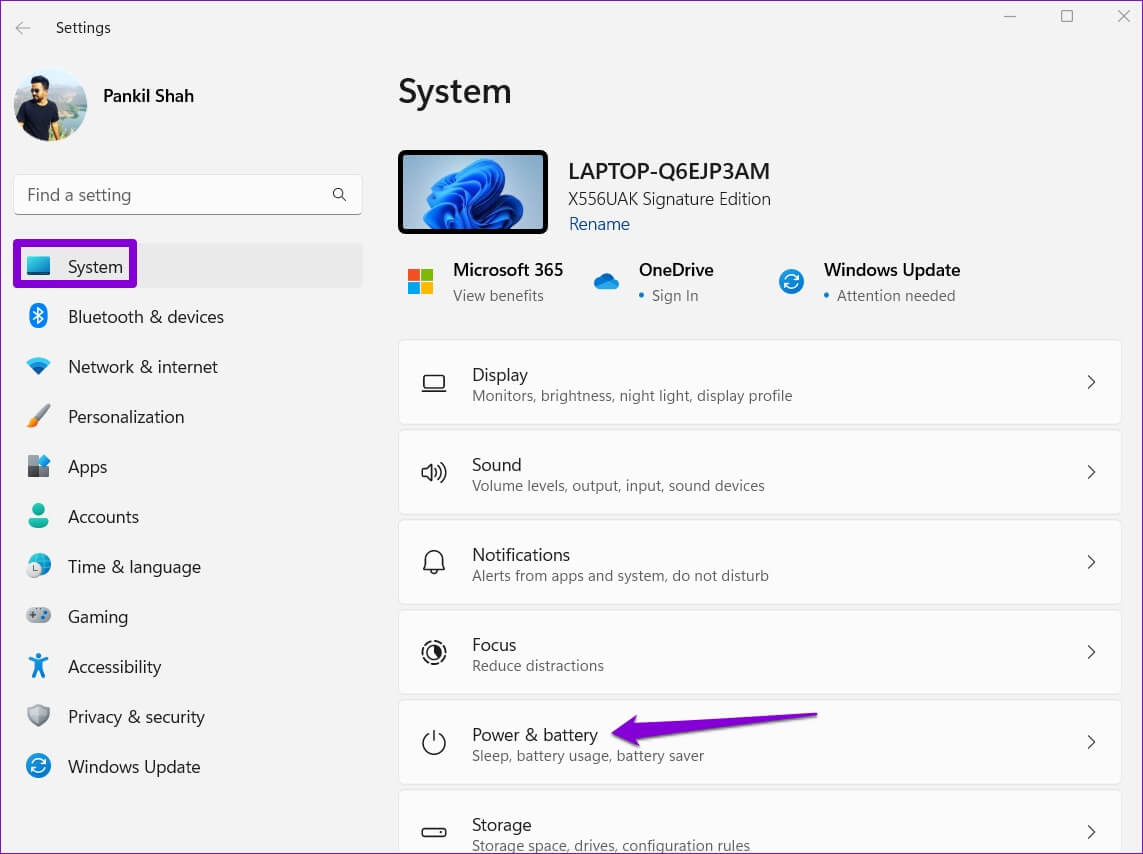
ステップ3: タップする 画面と睡眠 それを拡張します。
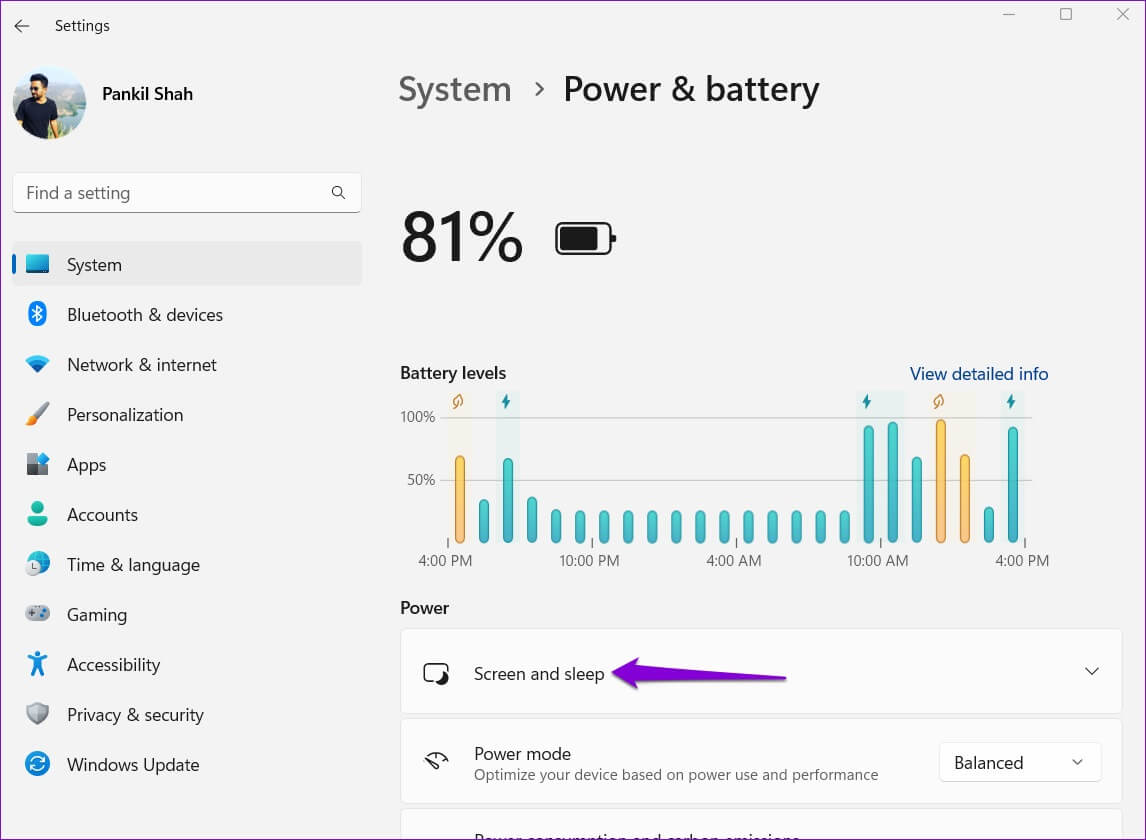
ステップ 4: 期間を設定する 好きなスリープモード それぞれの横にあるドロップダウンメニューを使用する必要があります オプション。
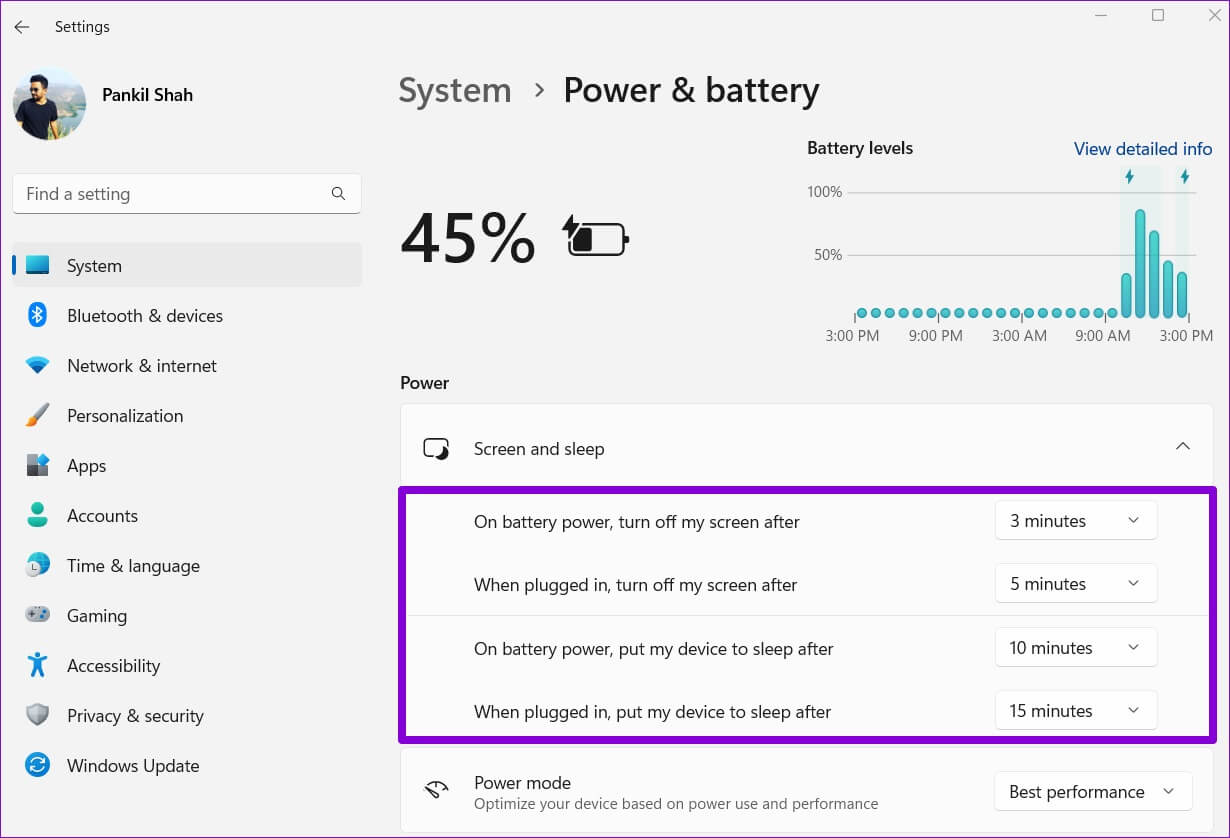
上記の変更を行った後、Windowsは指定された時間が経過するとスリープモードになります。
2.Windowsトラブルシューティングツールを実行します
Windows 11には、システム全体のほとんどの問題を検出して解決できる多数のトラブルシューティングツールが含まれています。 したがって、スリープモードが正しく機能していない場合は、Windowsで電源のトラブルシューティングを実行して、問題が解決するかどうかを確認できます。
ステップ 1: 開いた 検索メニュー 、そしてタイプ トラブルシューティングの設定 、表示される最初の結果をクリックします。
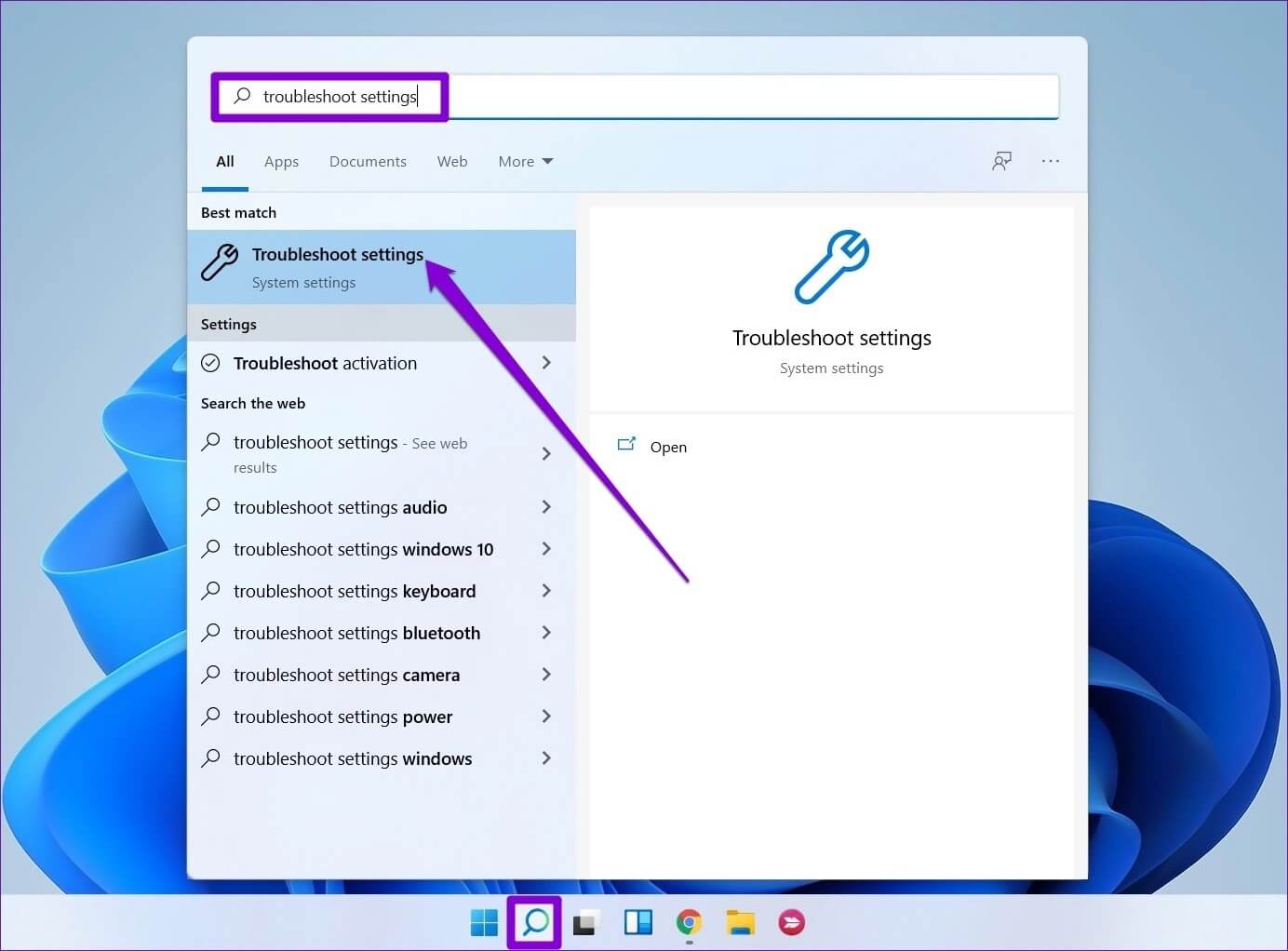
ステップ 2: 見つける その他のトラブルシューティング。
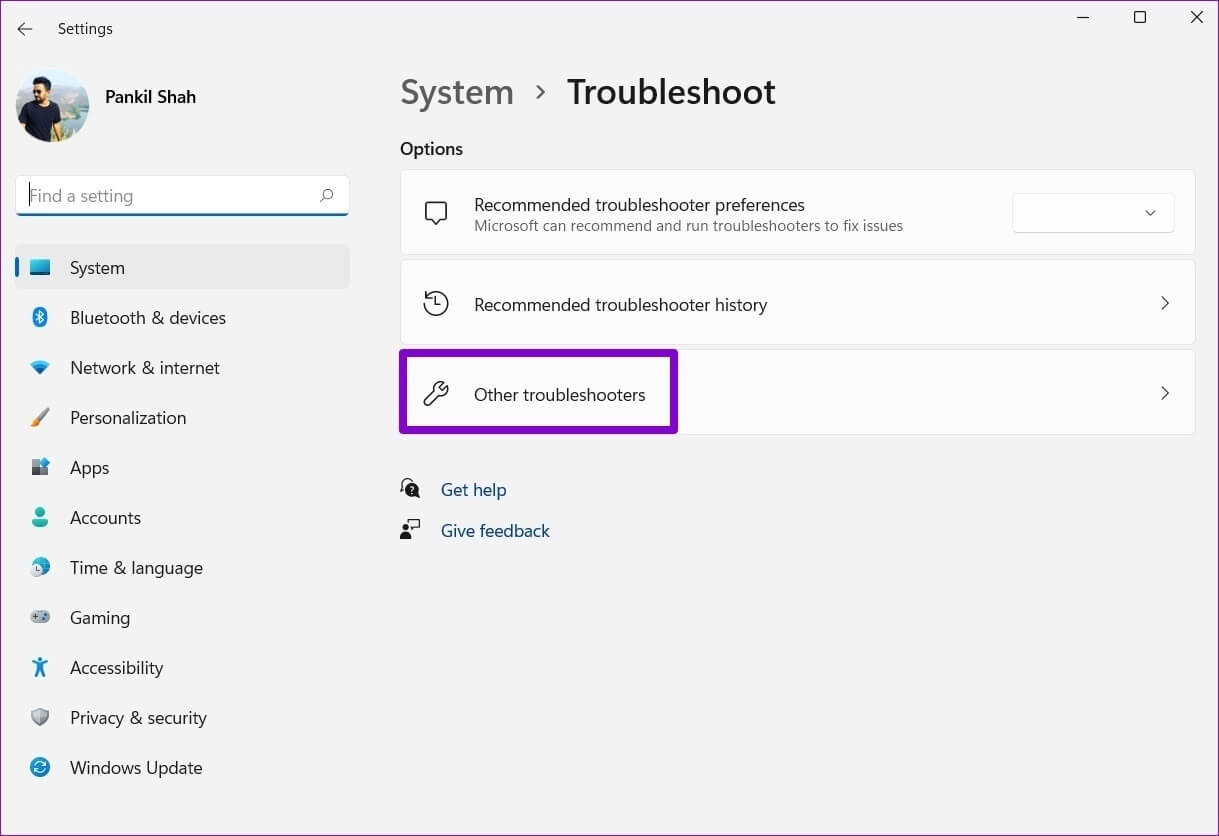
ステップ3: 最後に、をタップします 再生ボタン の隣に 電源を入れます。
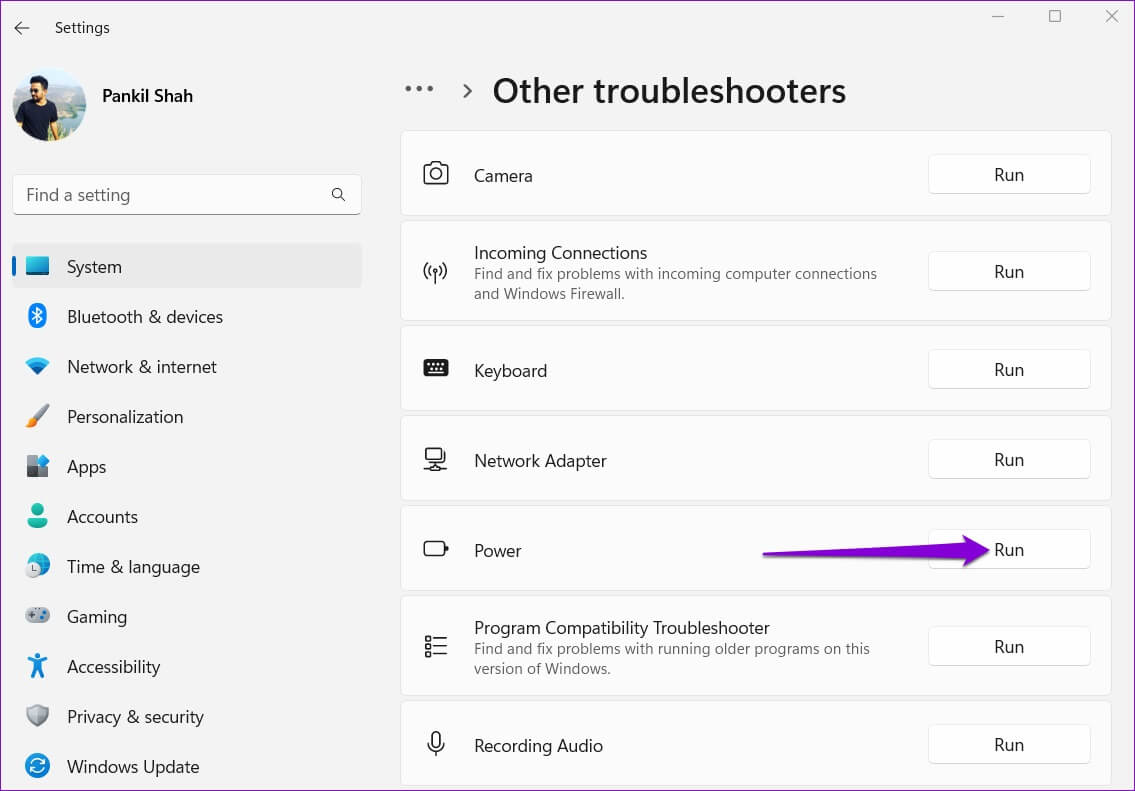
Windowsは現在の電源設定を確認し、不規則性を修正します。
3.電源オプションを調整します
もし トラブルシューティングに失敗しました 問題を見つけるには、自分で電源オプションを調べる必要があります。 このような問題は、コンピューターがスリープモードから復帰するように設定されている場合、またはハイブリッドスリープ機能が有効になっている場合に発生する可能性があります。 無効にする方法は次のとおりです。
ステップ 1: クリック 検索アイコン في タスクバー、 そしてタイプ 操作盤 ボックスで、を選択します 最初の結果 それが表示されます。
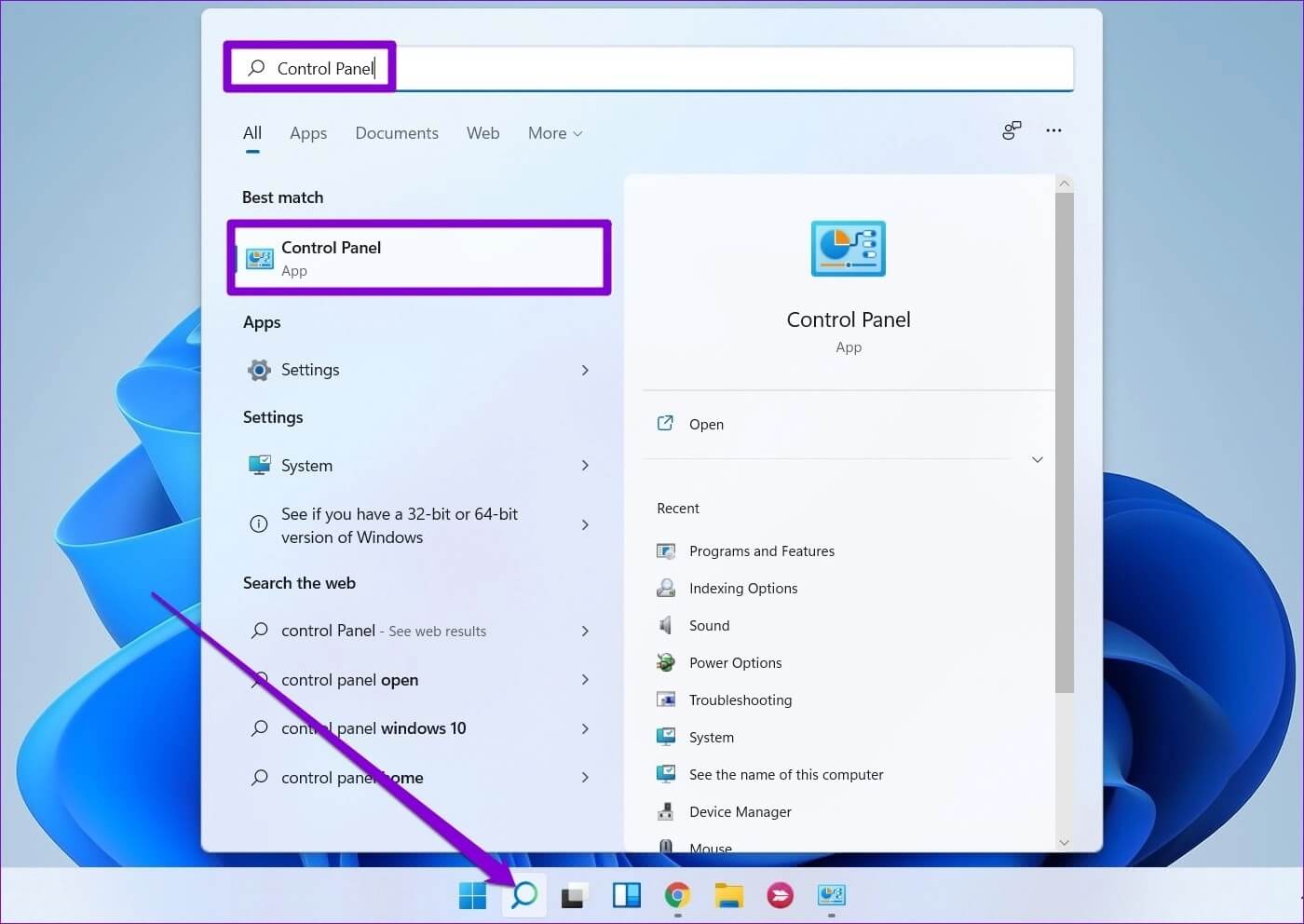
ステップ 2: في コントロールパネルウィンドウ 、 使用する ドロップダウンメニュー 右上隅で変更します タイプ別に表示 大きいアイコンまたは小さいアイコンに移動してから、 電源オプション.
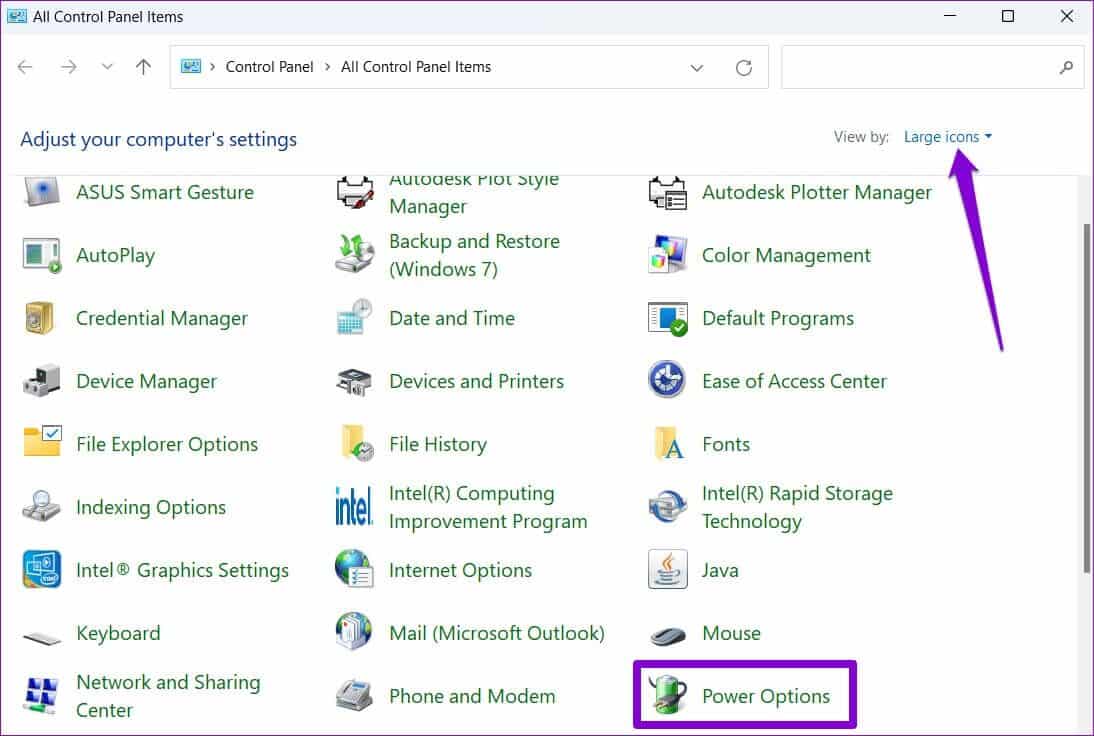
ステップ3: クリック プラン設定の変更 計画の隣 有効エネルギー あなた自身の。
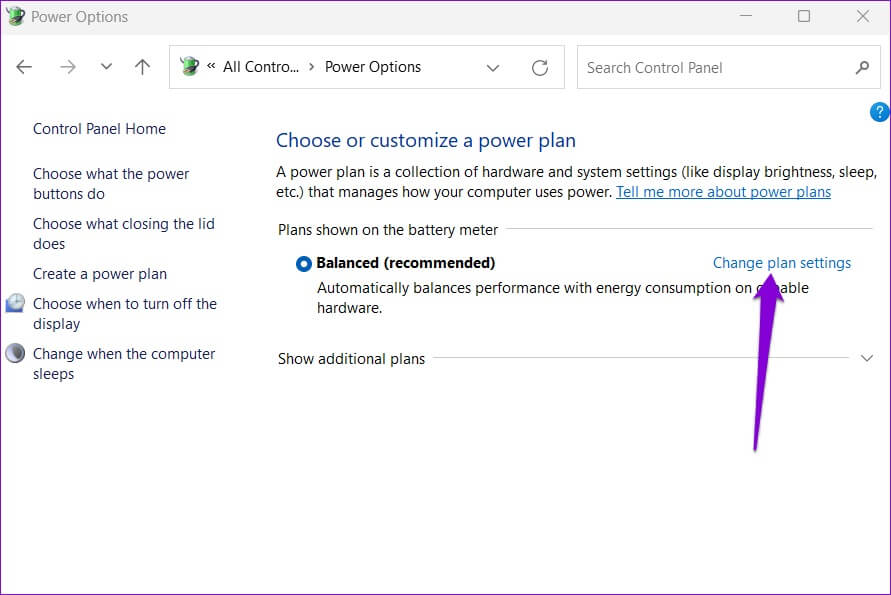
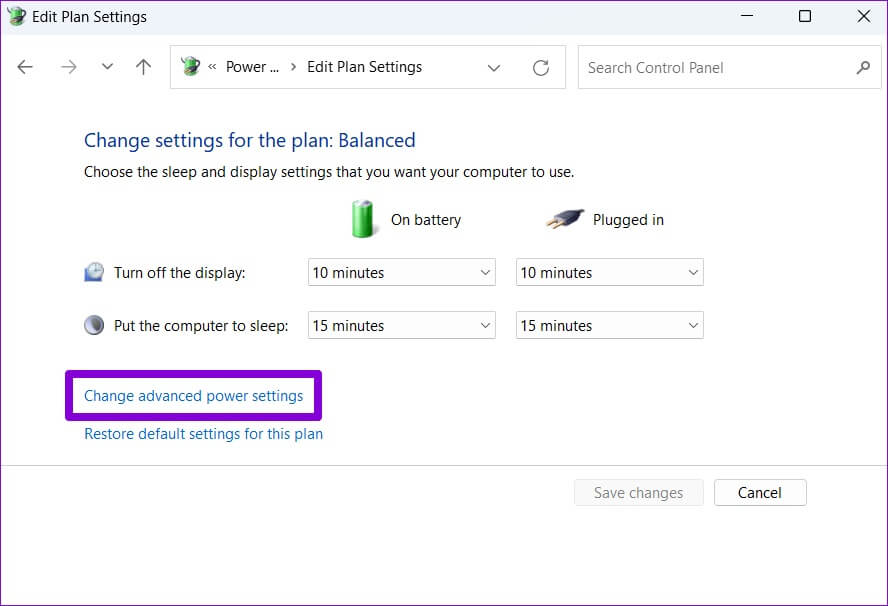
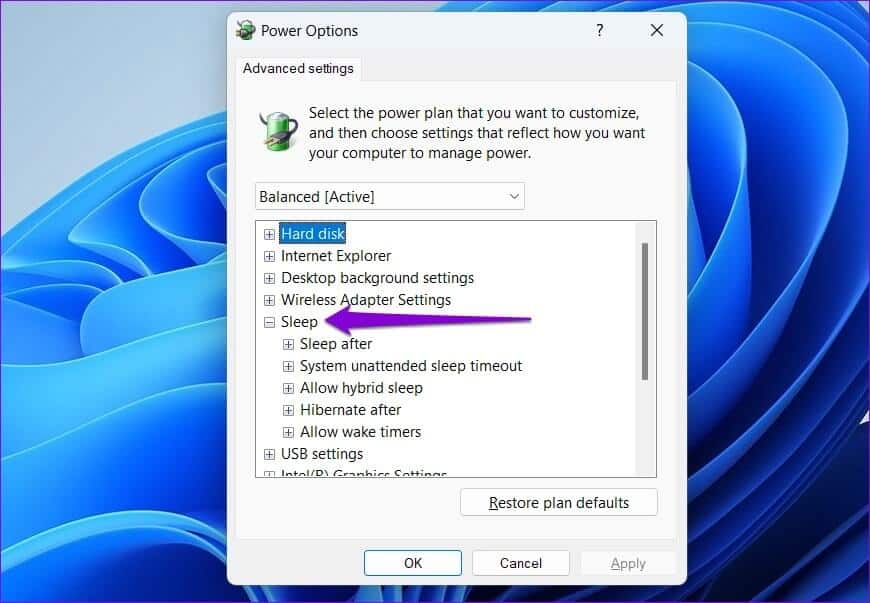
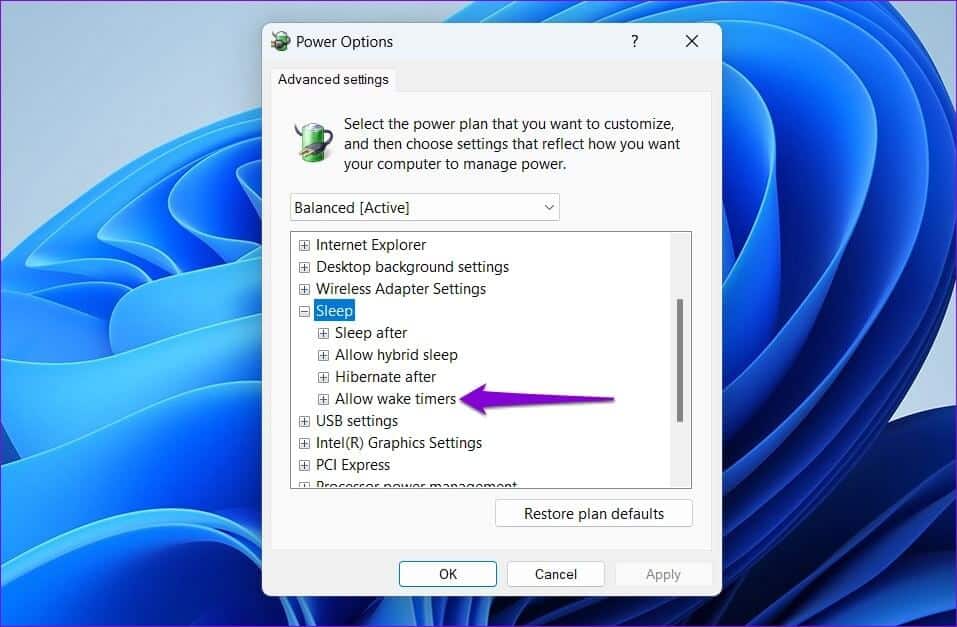
ステップ 7: 使用する ドロップダウンメニュー の隣に バッテリーとプラグイン 決定する 無効にする リストから。 次にを押します تطبيق 変更を保存します。
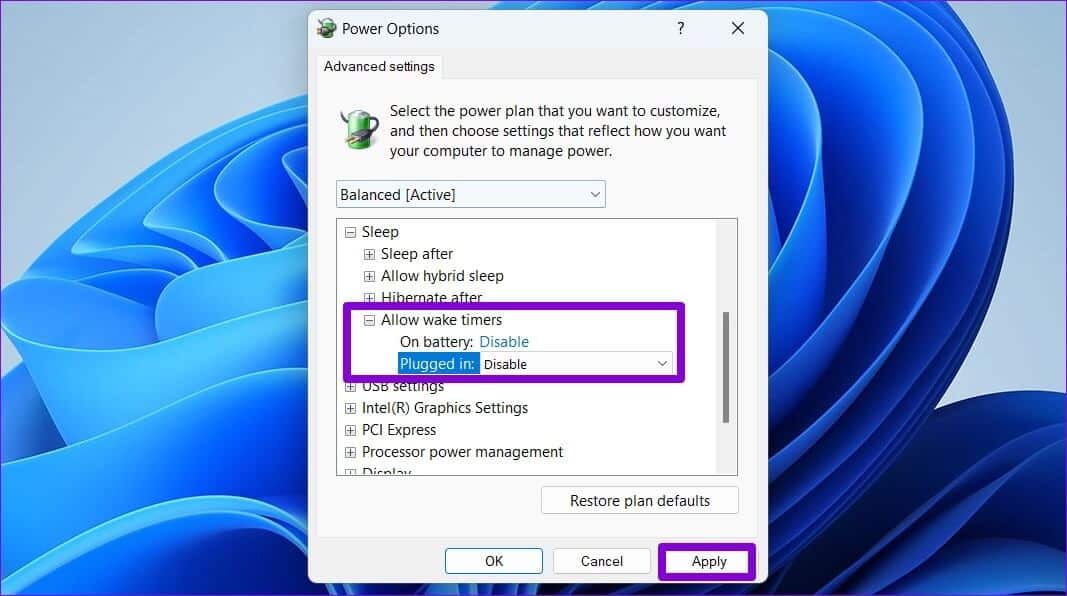
同様に、ハイブリッドスリープ機能を有効にすると、Windowsがスリープしない場合があります。 [混合スリープを許可]メニューを展開すると、同じ[電源オプション]ウィンドウから無効にできます。

4.マウスとネットワークアダプタがコンピュータをウェイクアップしないようにします
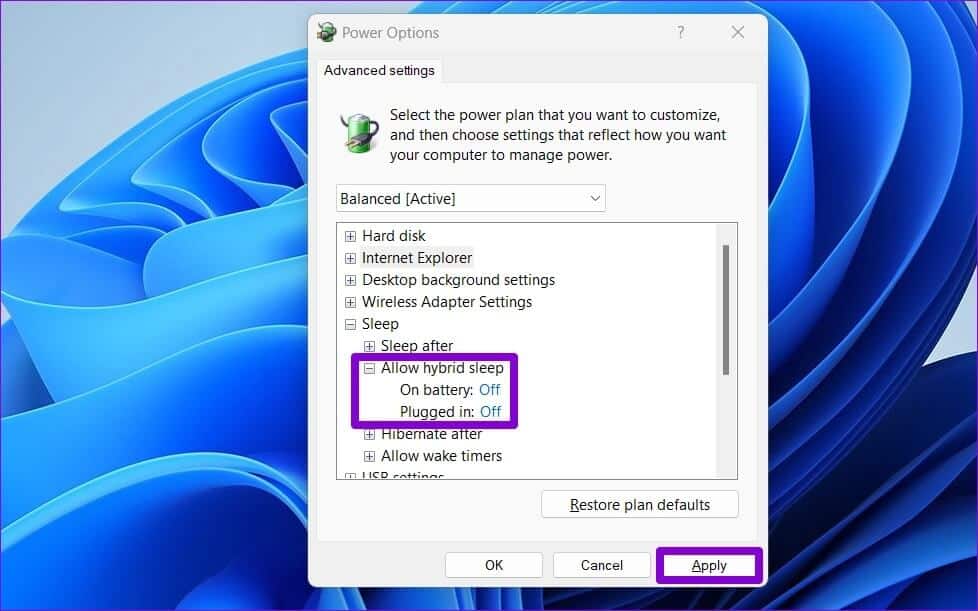
の別の理由スリープモードが期待どおりに機能しない マウスまたはネットワークアダプタは、コンピュータをスリープから復帰させ続けます。 これを変更する方法は次のとおりです。
ステップ 1: クリック Windowsキー+ S 開く Windowsサーチ 、そしてタイプ デバイスマネージャ 、そしてを押します 入力します。
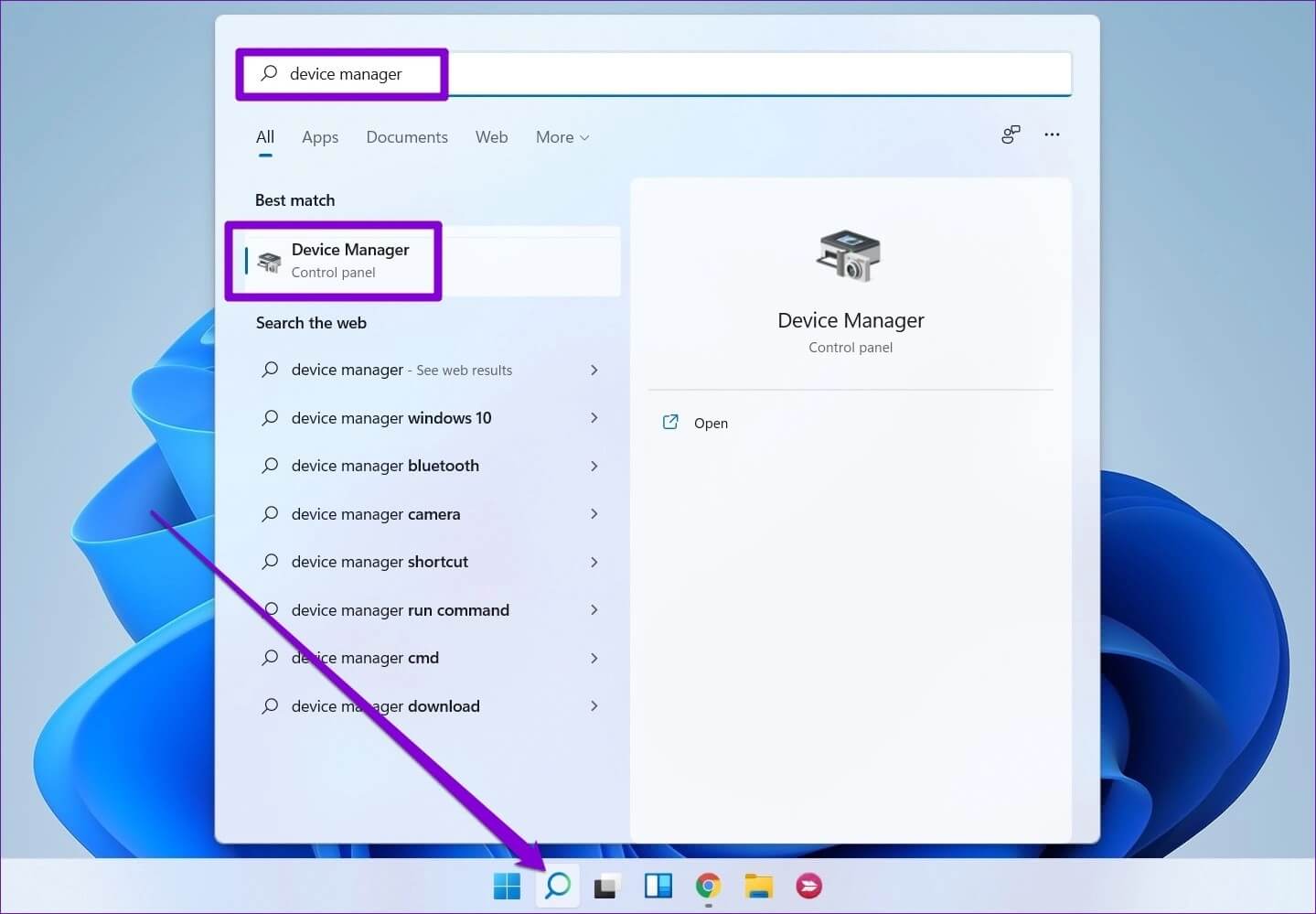
ステップ 2: クリック マウスおよびその他のポインティングデバイス それを拡張します。
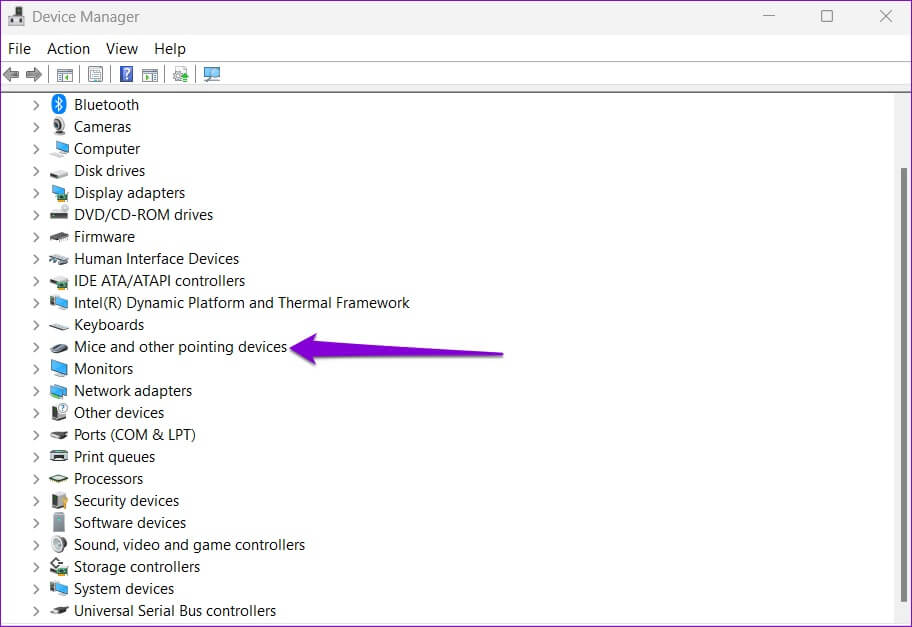
ステップ3: マウスを右クリックして、 ئصائص リストから。
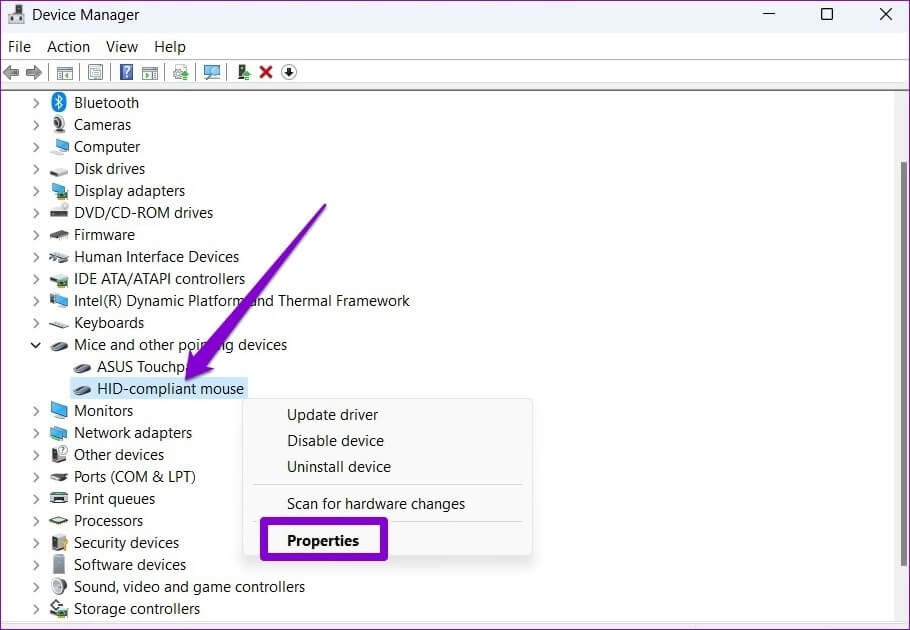
ステップ 4: 以内に [電力管理]タブ 、次のチェックボックスをオフにします 「このデバイスにコンピューターのスリープ解除を許可する」オプション。 次に、をクリックします "わかった"。
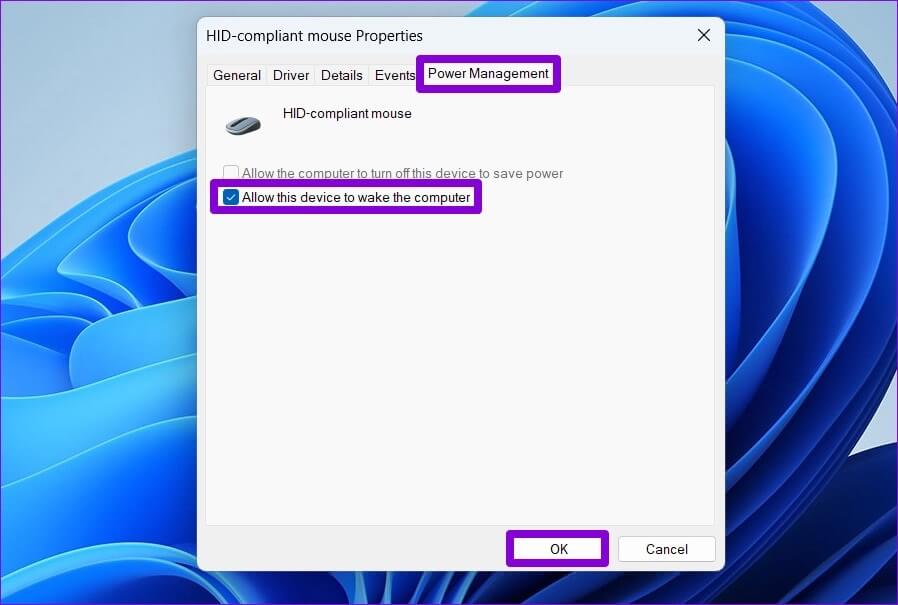
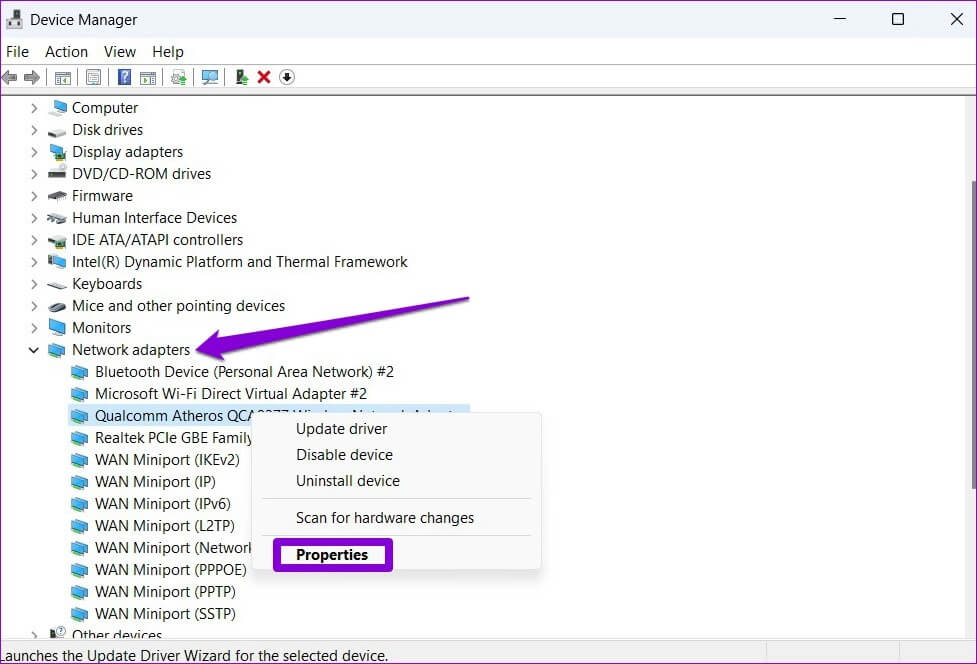

5.高速起動を無効にする
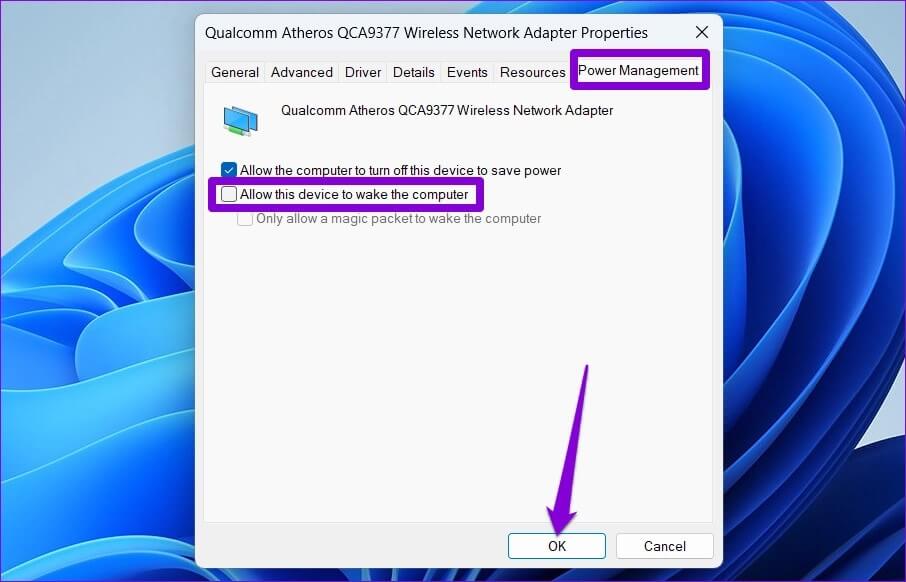
高速起動は、Windowsオペレーティングシステムの優れた機能であり、コンピュータで次のことが可能になります。シャットダウン後の起動が速くなります。 ただし、この機能はスリープタイマーに干渉し、Windowsがスリープモードに入るのを妨げる場合があります。 したがって、問題が解決しない場合は、以下の手順に従って完全に無効にすることができます。
ステップ 1: クリック Windowsキー+ R 開く 実行ダイアログ 、そしてタイプ in コントロール 、そしてを押します 入力します。
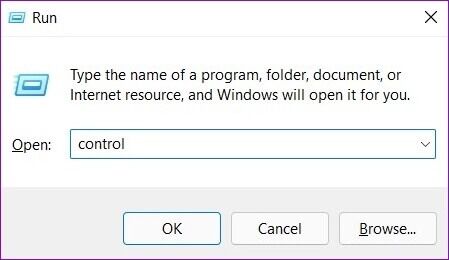
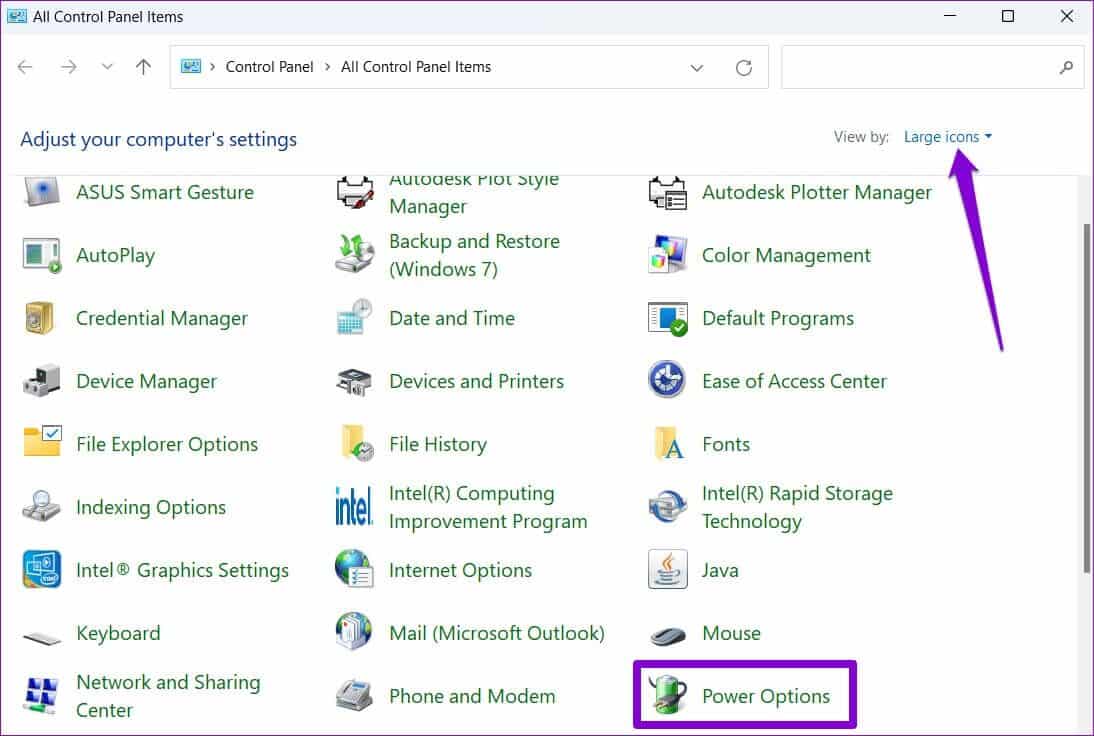
ステップ3: クリック 「電源ボタンの機能を選択してください」 左側のサイドバーにあります。
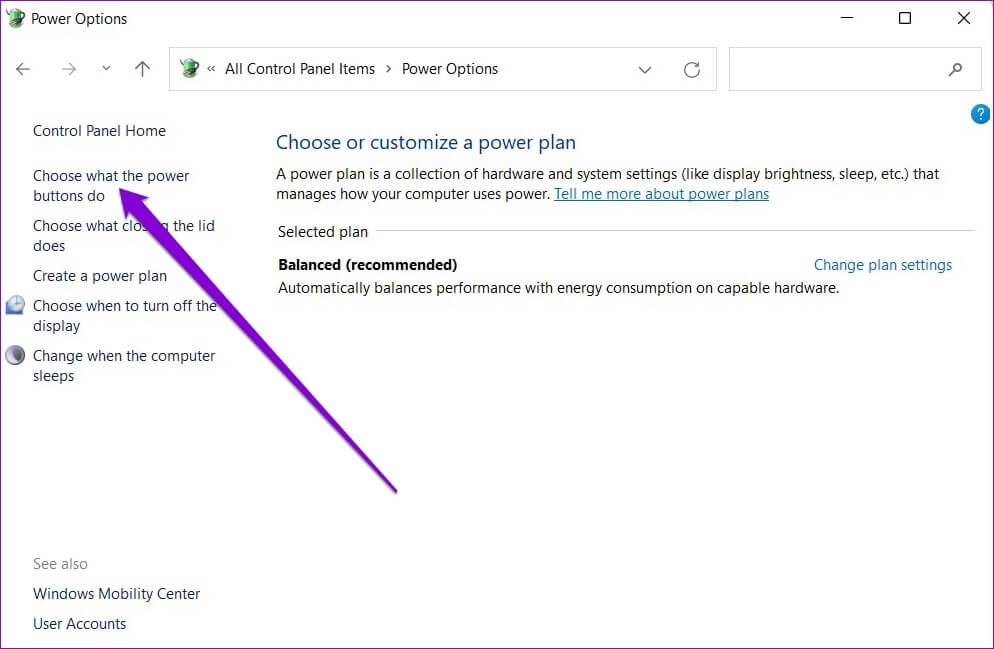
ステップ 4: 上部のテキストをクリックします 「現在利用できない設定を変更する」。
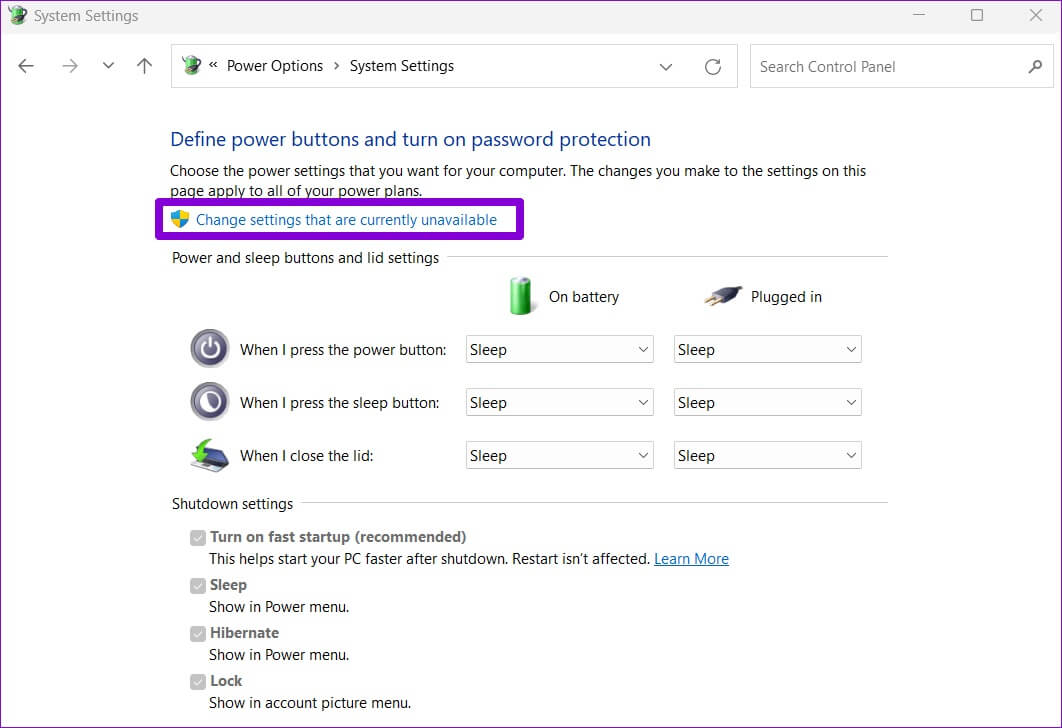
ステップ 5: 次のチェックボックスをオフにします 「高速起動を実行する(推奨)」 、をクリックします [変更を保存]ボタン 下部にあります。
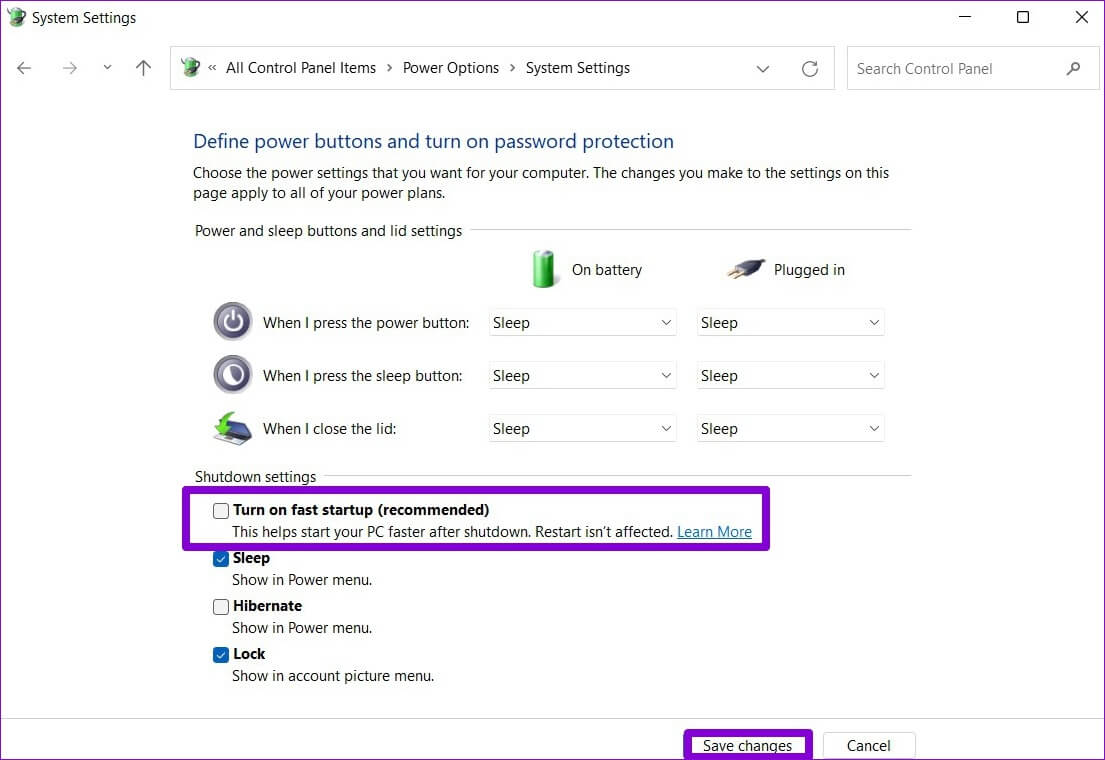
その後、コンピュータを再起動し、スリープモードが機能しているかどうかを確認します。
6.プログラムを定義して閉じ、コンピューターを起動状態に保ちます
防ぐかもしれない バックグラウンドアプリとプロセス コンピュータがスリープモードになることがあります。 その場合は、コマンドプロンプトを使用して、これらのアプリを手動で選択して閉じることができます。 方法は次のとおりです。
ステップ 1: 右クリック スタートボタン 選択します Windowsターミナル(管理者) リストから。
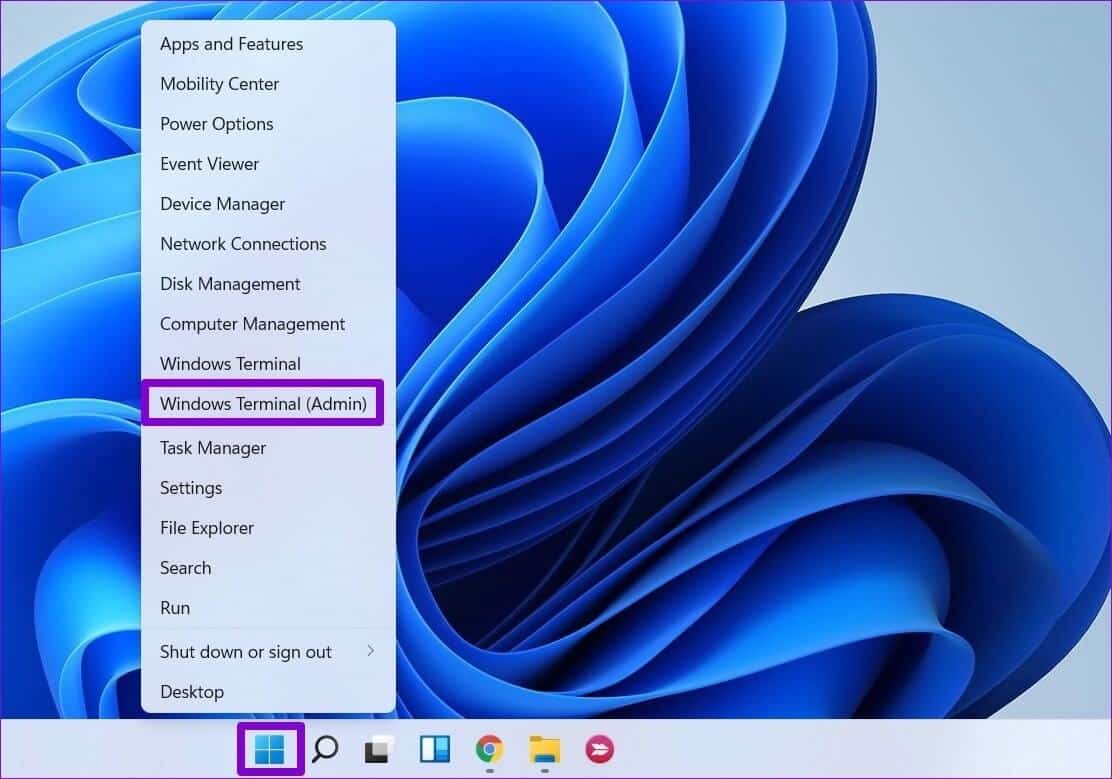
ステップ 2: في コントロールユニット 、貼り付け 次のコマンド を押して 入力します。
Powercfg / Requests
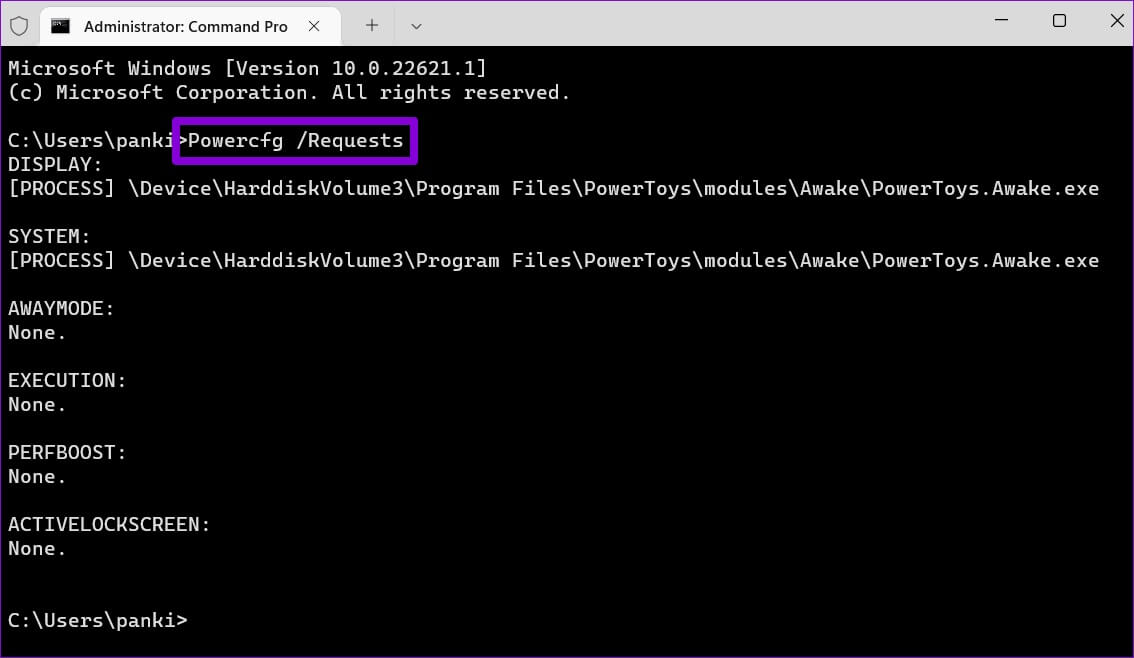
アプリケーションまたはプログラムをすべて閉じます コンピュータがスリープ状態にならないようにします。 完了すると、スリープモードは正常に機能するはずです。
よく眠れる窓
ほとんどの場合、不適切に構成された電源設定またはウェイクタイマーは、スリープモードでこのような問題を引き起こします。 そうでない場合は、他の提案の11つが、WindowsXNUMXのスリープモードに関する問題の修正に役立つはずです。